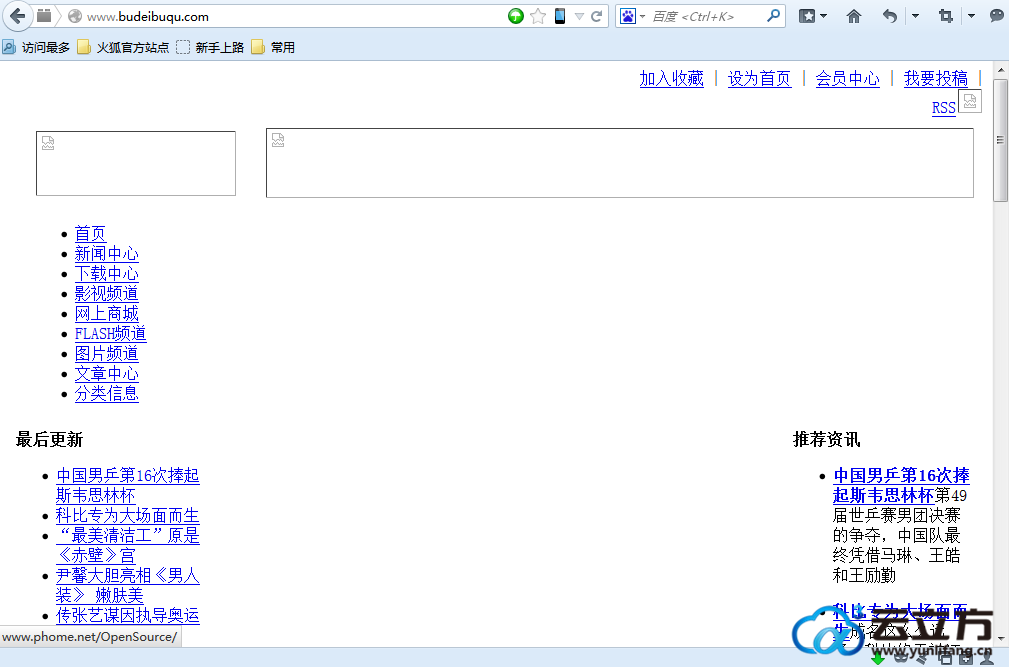
看上去非常不漂亮的界面,哪么我们怎么安装帝国CMS最新版的系统呢?
其实帝国的安装地址是这样的:http://你的域名/e/install/index.php 看清楚了吧,他在域名后面加上了/e/install/index.php 所以我们安装的时候就要用这个地址才能安装,我们访问一下看看效果:
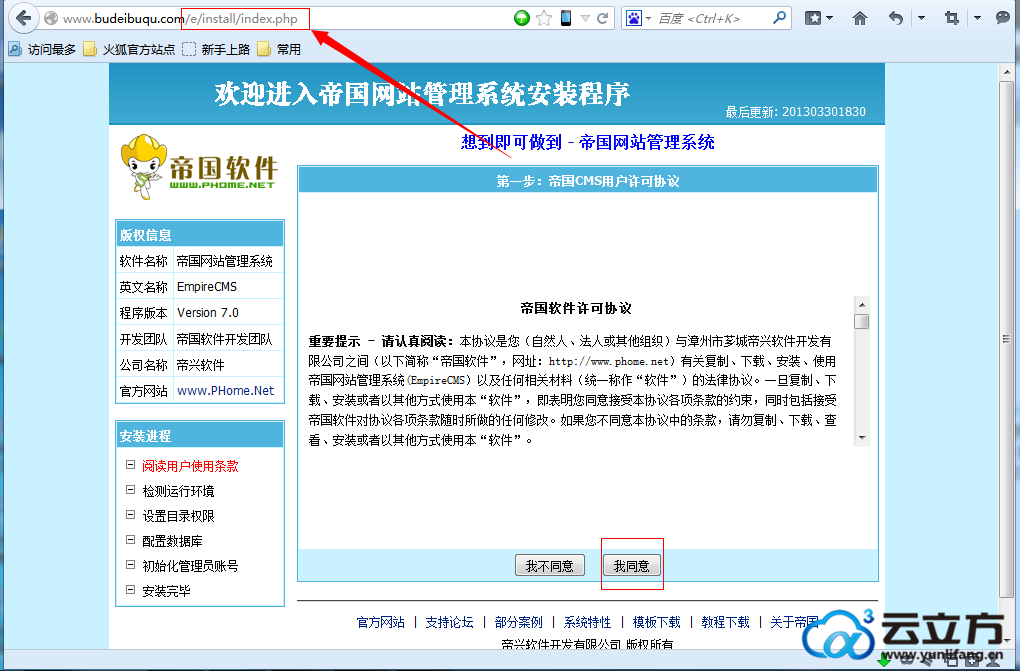
OK,又是阅读使用协议,同意就点击”我同意”按钮进入下一步:
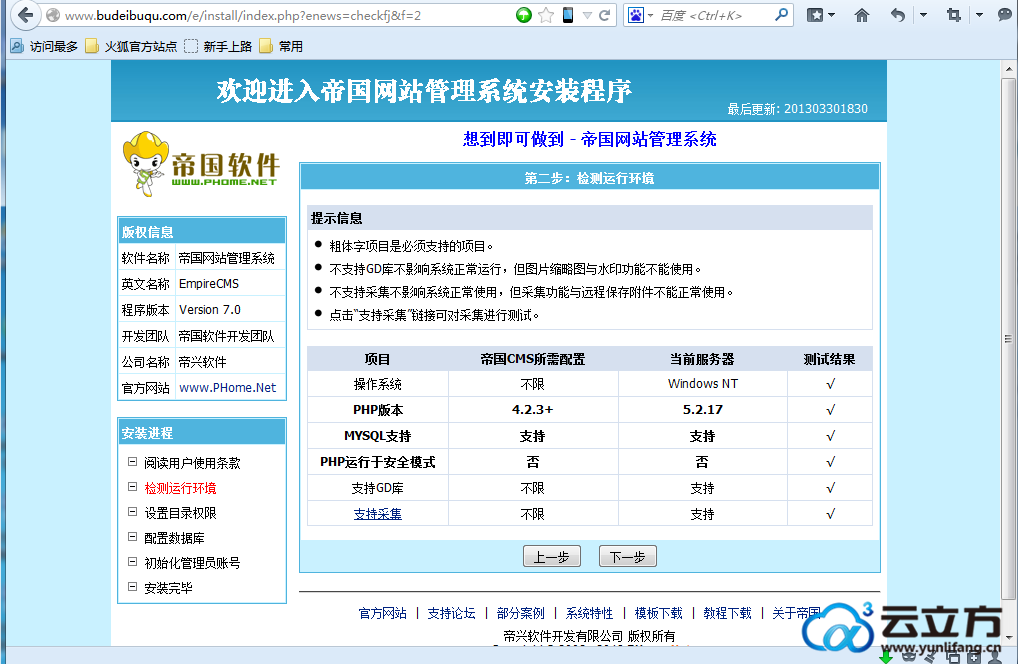
系统检测结果,我们主机配置远远高于帝国CMS系统的基本要求,我们还是点击“下一步”按钮:
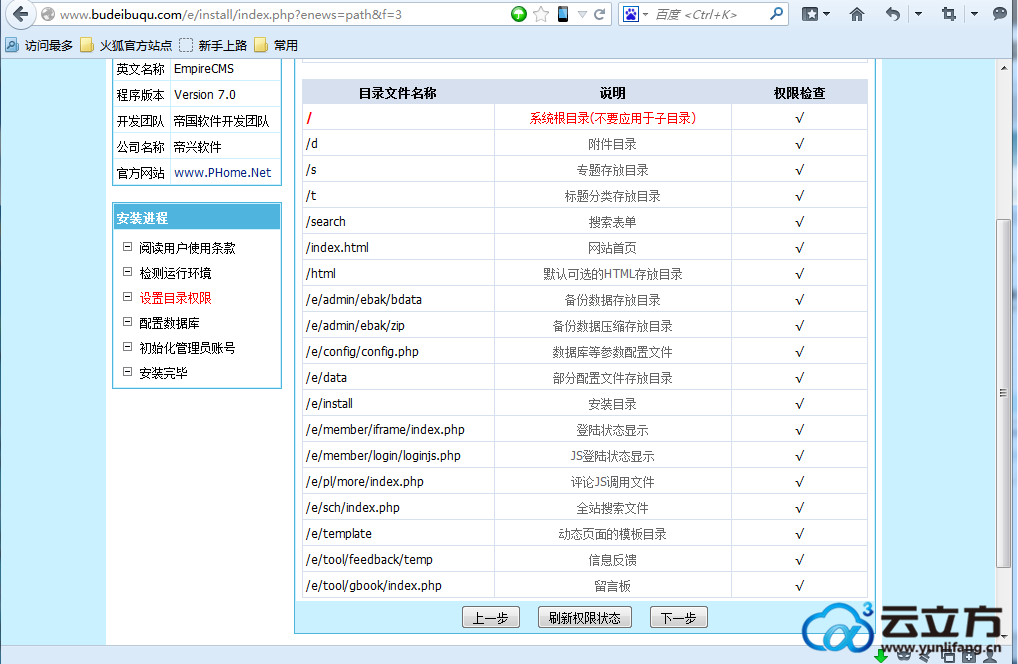
又点击“下一步”按钮:
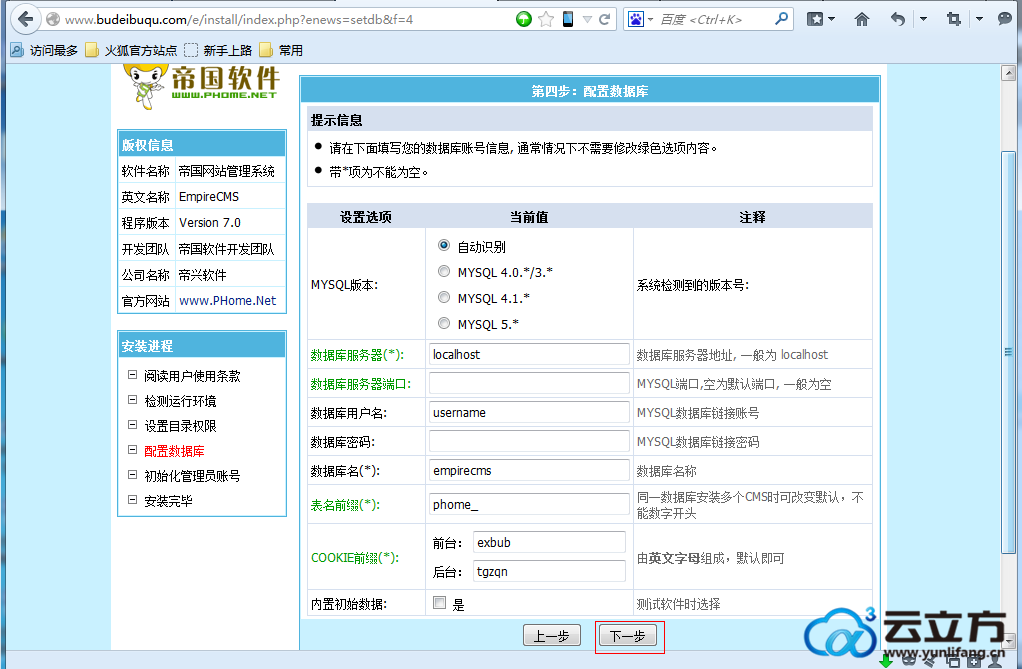
还是先看看我怎么填写的,不然有人又会有疑问,因为有的空是不需要填写的哈:
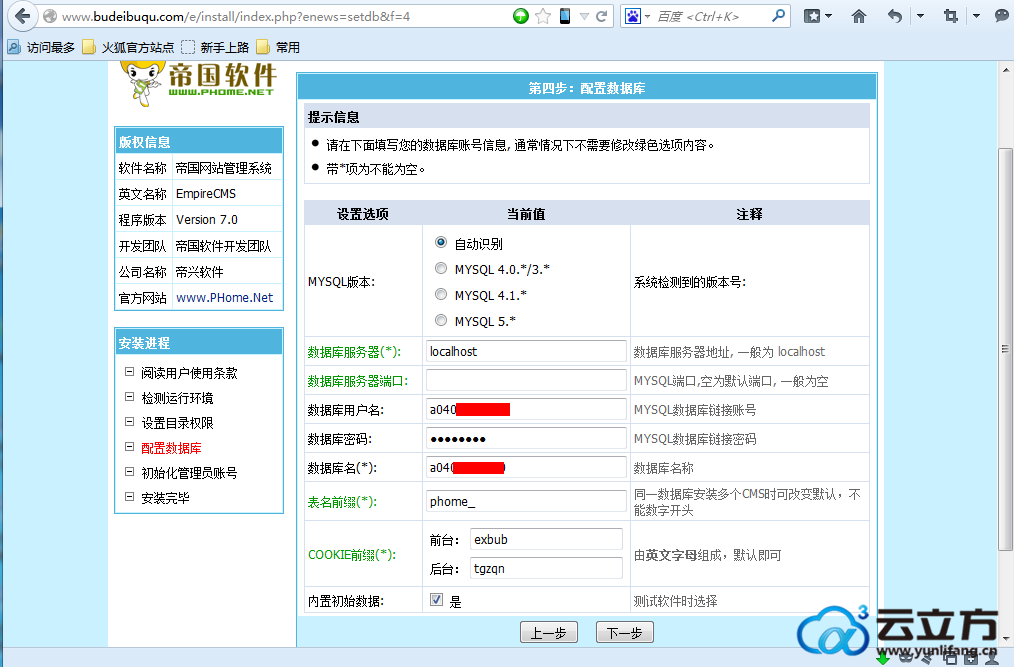
配置数据库信息,配置好数据库信息我们还是点击“下一步”按钮:
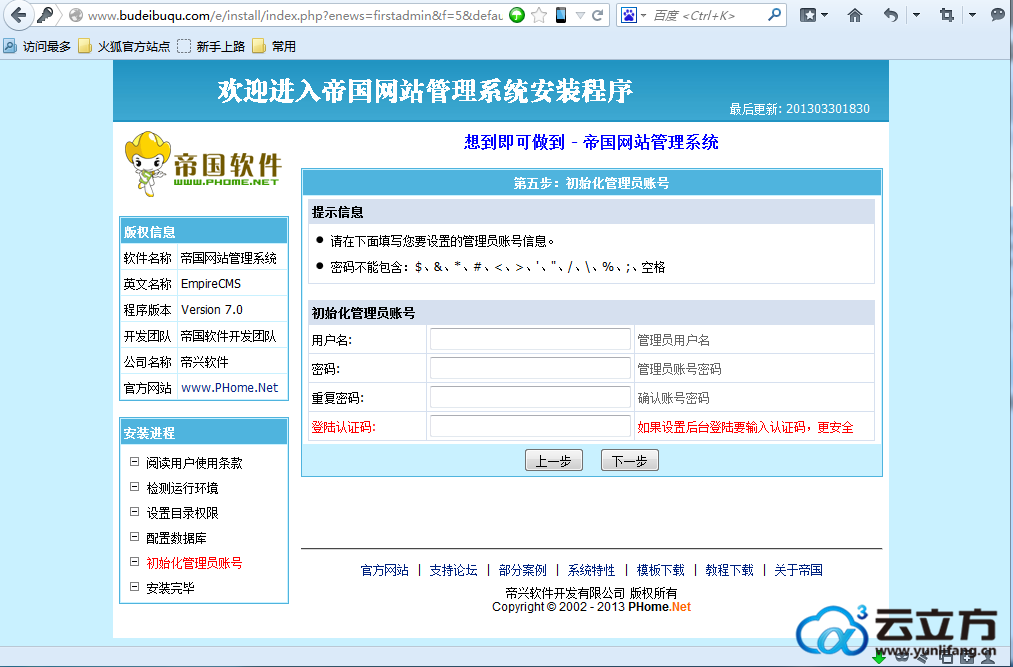
设置管理员管理账号信息了,我们直接设置自己喜欢的账号和密码,点击“下一步”:
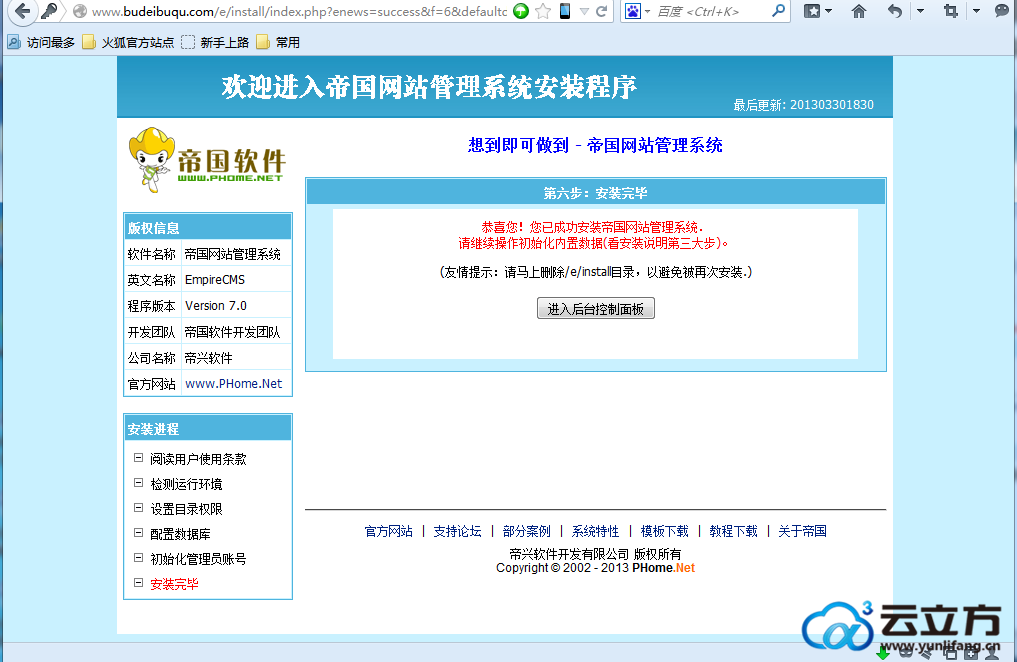
就安装成功了,现在我们去后台看看吧:

强大的后台管理就在我们眼前了,下面就该您发挥了,希望您们做出一个非常优秀的网站。
本教程由云立方网亲情制作,转载请注明出处:云立方网www.yunlifang.cn哦。谢谢大家
| 云立方网产品导航: 动态拨号vps 服务器租用 拨号服务器 |
上一篇:云立方网教您安装shopex系统
 客服导购
客服导购 商务销售
商务销售 售后支持
售后支持 合作投诉
合作投诉




